Comment résoudre les problèmes d'emplacement introuvable et d'emplacement non disponible
Lorsque vous partagez votre position sur un iPhone, vous pouvez voir le Aucun emplacement trouvé ou emplacement non disponible Erreur dans l'application Localiser. Cependant, la plupart des utilisateurs ne comprennent pas la différence entre ces deux erreurs. Laquelle signifie que votre ami a cessé de partager votre position avec vous et laquelle signifie que son téléphone a désactivé la connexion Internet ? Ce guide répondra à ces questions et corrigera efficacement ces erreurs sur votre iPhone.
CONTENU DE LA PAGE :
Partie 1 : Que signifie « Aucun emplacement trouvé » ?
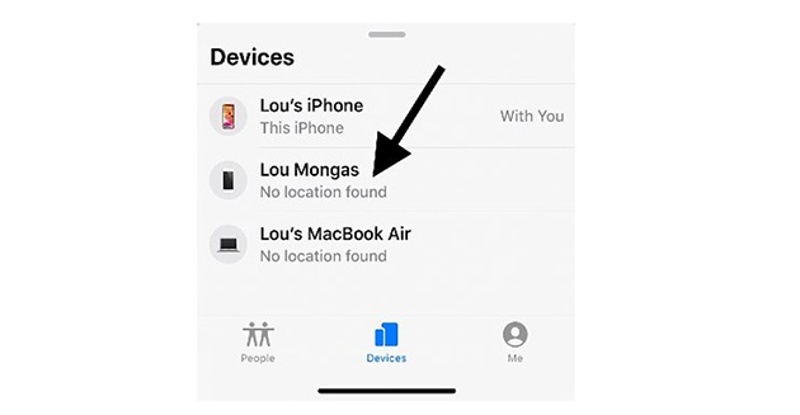
L'application Localiser utilise principalement les signaux GPS, cellulaires et Wi-Fi pour localiser votre iPhone sur Apple Plans. Ces technologies permettent d'estimer la géolocalisation de votre appareil et de l'afficher sur la carte dans l'application Localiser.
Si Localiser ne parvient pas à vous localiser, une erreur « Aucune localisation trouvée » s'affiche. Cela indique une erreur réseau, par exemple une absence de connexion Internet sur votre téléphone. Parmi les autres causes principales :
1. Les services de localisation sont désactivés.
2. Il y a un problème avec votre compte iCloud.
3. Logiciel obsolète.
4. Problèmes d'application. Par exemple, Localiser reste bloqué.
Partie 2 : Que signifie « Localisation non disponible » ?
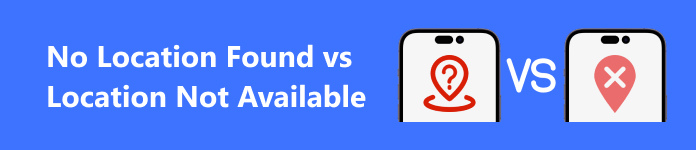
Si vous voyez « Localisation non disponible » dans l'application Localiser lorsque vous suivez la position d'une autre personne, cela signifie que cette dernière a cessé de partager sa position avec vous. Autrement dit, il peut s'agir d'une erreur technique, mais d'une intervention manuelle. Voici d'autres raisons possibles :
1. Mauvaise couverture. Si votre iPhone ne capte pas un signal correct, vous pourriez rencontrer l'erreur.
2. Paramètres de date et d'heure incorrects.
Partie 3 : Comment résoudre les problèmes d'emplacement introuvable et d'emplacement non disponible
Solution 1: Vérifiez votre connexion Internet
Comme mentionné précédemment, une connexion internet stable est essentielle pour partager votre position dans l'application Localiser. Si les messages « Aucune position trouvée » et « Position non disponible » s'affichent sur votre iPhone, vérifiez la connexion internet de votre appareil.
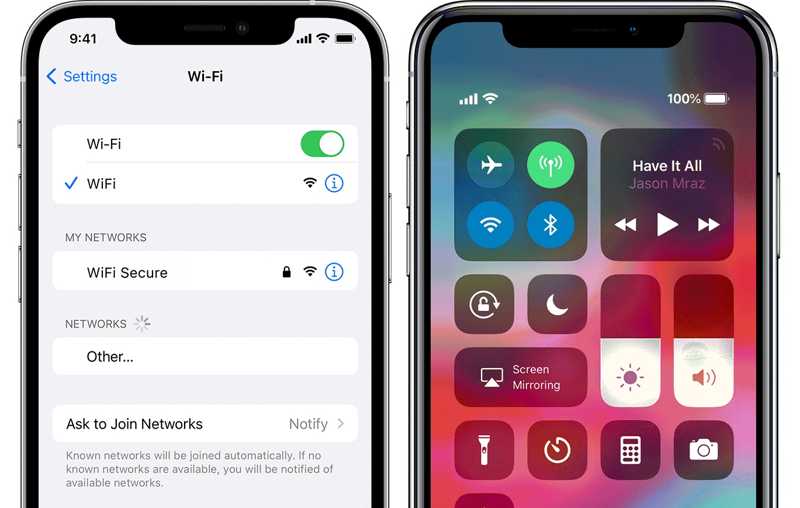
Ouvrez le Paramètres app, et activez Wi-Fi or Cellulaire selon votre situation. Ou accédez à votre Centre de contrôle et appuyez sur Wi-Fi or Données cellulaires pour l'activer.
Solution 2: Redémarrez votre iPhone
Bien que le redémarrage de votre iPhone soit très simple, c'est un moyen efficace de vider les caches et de corriger les erreurs logicielles. Si le message « Aucune localisation trouvée » ou « Localisation non disponible » s'affiche sur votre iPhone, cela vaut la peine d'essayer.
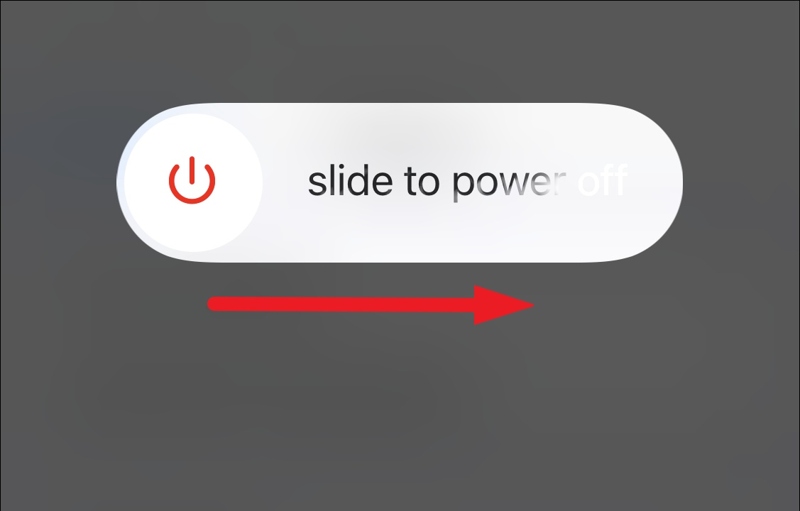
Étape 1 : Appuyez longuement sur Côté jusqu'à ce que l'écran de mise hors tension s'affiche.
Étape 2 : Déplacez le curseur vers la droite et votre écran deviendra noir.
Étape 3 : Quelques minutes plus tard, maintenez la touche Côté bouton pour allumer votre appareil.
Solution 3 : Forcer la fermeture de Localiser mon
L'application Localiser peut se bloquer et provoquer l'erreur « Localisation non disponible ». Pour résoudre ce problème, vous pouvez forcer la fermeture de l'application, puis la rouvrir. L'erreur devrait alors disparaître. Voici la procédure :
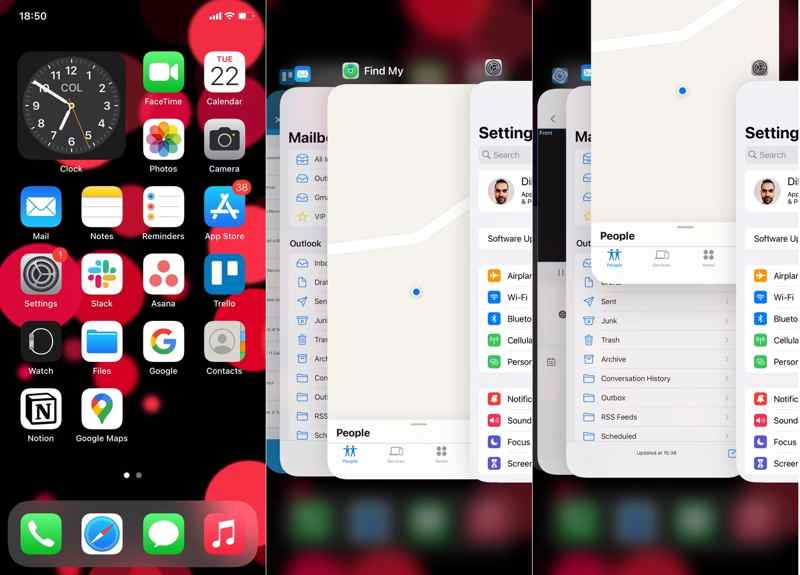
Étape 1 : Balayez l'écran vers le haut pour accéder au sélecteur d'applications. Sur un iPhone doté d'un bouton Accueil, appuyez rapidement sur le Accueil bouton deux fois.
Étape 2 : Balayez vers la gauche ou la droite pour trouver l'application Localiser. Puis, poussez-la vers le haut de l'écran pour la forcer à quitter.
Étape 3 : Ouvrez ensuite à nouveau l’application Localiser depuis votre écran d’accueil.
Solution 4 : activer les services de localisation
Les services de localisation sont une fonctionnalité iOS qui utilise le GPS, le Bluetooth et les points d'accès Wi-Fi pour déterminer la position de votre iPhone. Si vous désactivez cette fonctionnalité par inadvertance, l'erreur « Aucune position trouvée » s'affichera. Activez-la donc pour pouvoir la localiser. voir la localisation sur votre iPhone.
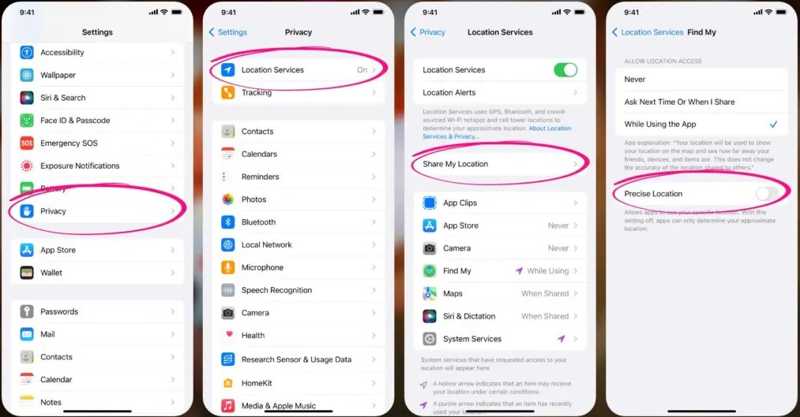
Étape 1 : Exécutez votre Paramètres app.
Étape 2 : Choisir Politique or Confidentialité et sécurité, robinet services de localisation, et activez services de localisation.
Étape 3 : Choisir Trouver mon, choisissez Lors de l'utilisation de l'application, et activez "localisation Précis".
Solution 5 : corriger la date et l’heure
Une date et une heure incorrectes peuvent entraîner l'erreur « Localisation non disponible » sur votre iPhone lorsque vous souhaitez suivre vos proches dans l'application Localiser. Heureusement, vous pouvez corriger ce problème rapidement dans les Réglages.

Étape 1 : Rendez-vous dans la section Général onglet dans votre Paramètres app.
Étape 2 : Choisir Date & Heure, et allumer Définir automatiquement si la date ou l'heure est erronée.
Solution 6 : vérifier l’état du serveur Apple
Lors du partage de votre position sur votre iPhone, Localiser doit communiquer avec les serveurs Apple. Si vous rencontrez l'erreur « Aucune position trouvée » ou « Position non disponible », vous devez également vérifier l'état du serveur Apple.
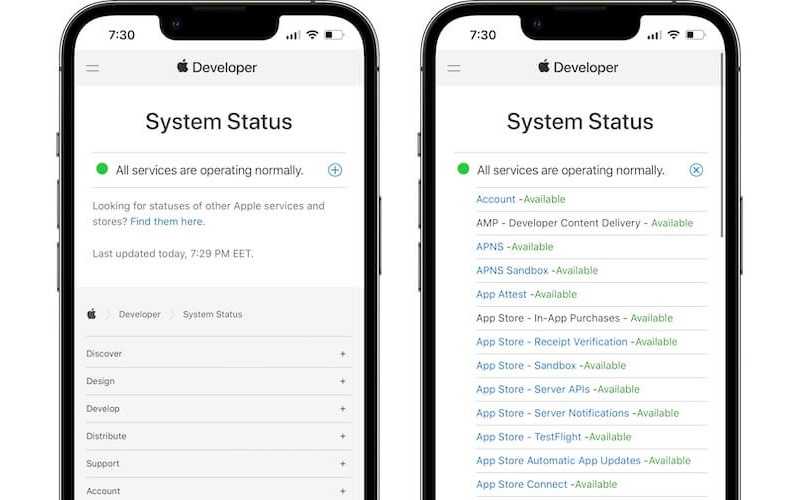
Consultez www.apple.com/support/systemstatus/ dans un navigateur web et vérifiez l'état de chaque serveur de la liste. Si l'un d'eux est hors service, attendez qu'il fonctionne à nouveau, puis partagez votre position dans Localiser.
Astuce bonus : Comment modifier l'emplacement de l'iPhone
Si vous désactivez le partage de localisation dans Localiser, les autres utilisateurs recevront la notification. Pouvez-vous masquer votre géolocalisation sans que personne ne le sache ? Oui, et il vous suffit de Changeur d'emplacement iPhone ApeaksoftIl vous permet d'usurper facilement la géolocalisation de votre iPhone.
Modifiez rapidement l'emplacement de votre iPhone avec une fausse adresse
- Changez la géolocalisation sur un iPhone ou un iPad en un clic.
- Disponible pour les jeux mobiles, les réseaux sociaux et plus encore.
- Créez des itinéraires virtuels avec plusieurs modes.
- Prend en charge les dernières versions d'iPhone et d'iPad.
Téléchargement sécurisé
Téléchargement sécurisé
Voici les étapes à suivre pour modifier l’emplacement de l’iPhone sans que personne ne le sache :
Étape 1 : Lancez le meilleur logiciel de spoofing après l'avoir installé sur votre ordinateur. Connectez ensuite votre iPhone à votre ordinateur avec un câble Lightning. Cliquez sur le Start pour continuer.

Étape 2 : Pour modifier l’emplacement de votre iPhone, choisissez Modifier l'emplacement dans la fenêtre de mode. Les trois autres modes permettent de créer des itinéraires virtuels.

Étape 3 : Enfin, entrez une adresse dans le champ de la boîte de dialogue contextuelle et cliquez sur le bouton Confirmer Modifier Ou cliquez sur une destination sur la carte et confirmez. Vous pouvez également fausse localisation sur votre Twitter avec ce programme.

Conclusion
Ce guide a abordé les différences entre Aucun emplacement trouvé et Aucun emplacement disponibleCes deux erreurs peuvent survenir lors du partage de votre position ou du suivi de la position d'autres personnes dans l'application Localiser. Vous pouvez appliquer les solutions vérifiées une par une pour résoudre ce problème. Apeaksoft iPhone Location Changer vous permet de masquer votre position sans éteindre votre appareil. Si vous avez d'autres questions à ce sujet, n'hésitez pas à laisser un message ci-dessous.
Articles Relatifs
Dans cet article, nous allons vous montrer un tutoriel sur le changement de localisation sur YouTube TV pour modifier le pays de votre compte sur cette plateforme. Lisez cet article !
Pourquoi Localiser ne fonctionne-t-il pas ? Découvrez sept solutions efficaces pour résoudre le problème et faire fonctionner Localiser normalement.
Limiter le nombre de personnes qui voient votre position sur Snapchat est indispensable, et nous sommes là pour vous apprendre à geler votre position sur Snapchat en cas de besoin.
Vous cherchez des moyens de modifier votre emplacement Tinder pour de meilleures correspondances ? Découvrez des méthodes simples pour mettre à jour votre position et élargir vos horizons de rencontres. Lis ça.

